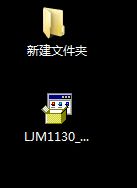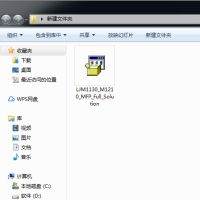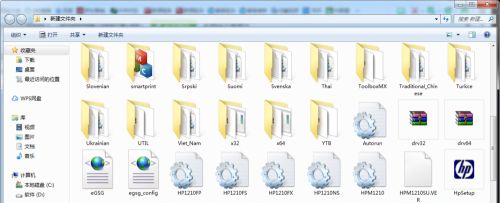首页
Win10如何安装打印机驱动?Win10安装打印机驱动的方法
Win10如何安装打印机驱动?Win10安装打印机驱动的方法
2022-01-02 15:08:19
来源:互联网
作者:admin
大部分Win10系统的电脑在第一次使用打印机的时候是需要下载全新的驱动才可以使用,但很多小伙伴不知道如何安装打印机的驱动,碰到这种问题应该怎么办呢?下面就和小编一起来看看有什么解决方法吧。
Win10安装打印机驱动的方法
1、把驱动下载到电脑上,并新建一个文件夹。
2、把下载的驱动拖到新建的文件夹中。
3、右键点击驱动,选择“解压到当前文件夹”。
4、解压到当前文件夹中,选择“hp setup”,双击“hp setup”安装驱动。
5、剩下的就按照提示一步一步操作就可以了。
注意事项
驱动一定要下载正确。
驱动一定要解压到新建的文件夹中。
相关文章
- Win10如何查看打印机驱动的位置?Win10查看打印机驱动位置的方法 01-09
- Win10专业版打印机驱动程序无法使用怎么办? 01-06
- Win10打印机驱动怎么下载?Win10安装打印机驱动教程 12-19
- Win10打印机驱动安装位置哪里?Win10打印机驱动安装位置介绍 12-06
- Win10电脑怎么安装打印机驱动?Win10安装打印机驱动方法 12-04
精品游戏
换一批